怎么清除浏览器缓存,图文详解怎么清除浏览器缓存
- 2018-08-13 22:00:05 分类:win7
浏览器使用过程中,为了提高响应的速度,一些图片、音频文件会缓存到本地。但是缓存文件过多,则会造成浏览器运行减慢,甚至是卡死。保持清除上网痕迹是个好习惯。那么该怎样清除浏览器的缓存文件呢?下面,小编给大家演示清除浏览器缓存的操作流程了。
浏览器在浏览网页的时候都会下载大量的缓存文件,数量太多就会影响系统的反应速度,造成响应缓慢的现象。而且,为了保护我们的个人隐私,这些缓存文件也是需要及时的清除的。那么,浏览器怎样清除缓存呢?下面,小编给大家带来了清除浏览器缓存的图文。
怎么清除浏览器缓存
打开360浏览器,你现在在使用360浏览器就最好不过了,点击右上角的工具

浏览器缓存示例1
在工具的下拉上找到“清除上网痕迹”
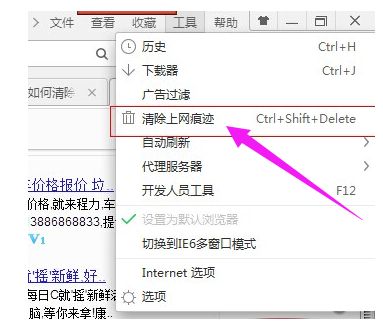
浏览器示例2
在清除上网痕迹这里你很看到有很多垃圾清理信息,可以供你选择
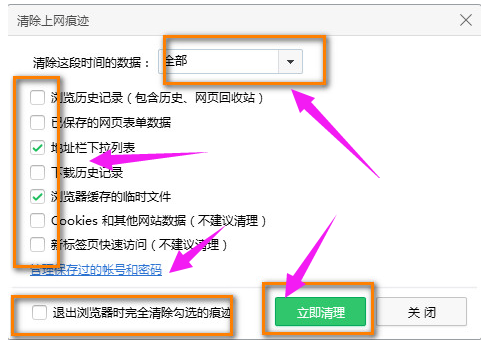
浏览器示例3
当然点击全部的时候,可以选择清理一个小时前的,或者是一天的垃圾等等
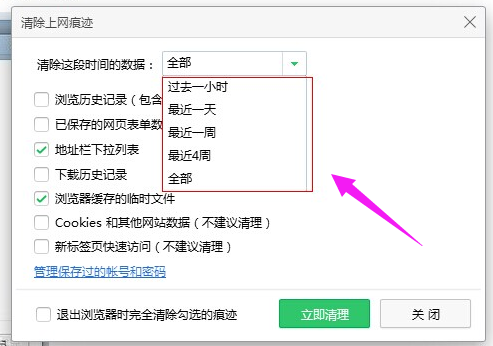
清除缓存示例4
选择你要清理的数据以及时间以后点击“立即清理”即可
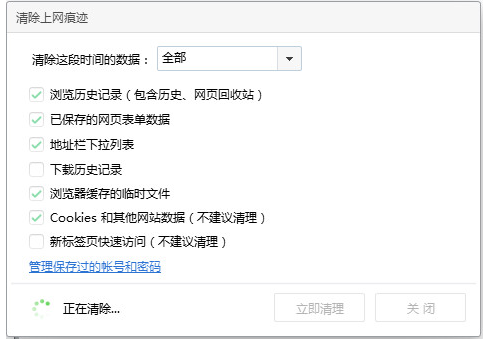
浏览器示例5
以上就是清除浏览器缓存的操作流程了。